Apple-ის MacBook-ებს გააჩნიათ რამდენიმე ვარიანტი, რომლებიც დაკავშირებულია სისტემის ბატარეის დაზოგვასთან და მასზე დარჩენილი დამუხტვის რაოდენობასთან. ამის მიღწევის მთავარი გზა არის ძილის რეჟიმი, რომელიც აყენებს Apple ლეპტოპს დროებით ძილის რეჟიმში, რომელიც იყენებს მინიმალური სიმძლავრე, რაც შეიძლება, მაშინ როცა ჯერ კიდევ გაძლევთ შესაძლებლობას, დაუყოვნებლივ გააღვიძოთ იგი და გააგრძელოთ იქიდან, სადაც დატოვეთ გამორთულია.
შინაარსი
- ძილის რეჟიმის გამორთვა ენერგიის დამზოგველის/ბატარეის პარამეტრების მეშვეობით
- გამორთეთ განრიგი
თუ არ გსურთ ძილის რეჟიმი შეაფერხოს თქვენ და თქვენი MacBook-ის კეთების საქმეში, არსებობს რამდენიმე გზა მისი მუდამ გაშვებისთვის – აი, როგორ გააკეთოთ ეს.
რეკომენდებული ვიდეოები
Ადვილი
5 წუთი
MacBook Air ან MacBook Pro
ძილის რეჟიმის გამორთვა ენერგიის დამზოგველის/ბატარეის პარამეტრების მეშვეობით
Ნაბიჯი 1: აირჩიეთ სისტემის პრეფერენციები.
ნაბიჯი 2: Აირჩიე ენერგიის დამზოგავი ხატი (ან ბატარეა MacOS-ის ახალი ვერსიებისთვის).

დაკავშირებული
- გსურთ M3 Max MacBook Pro? წინ დიდი ხნის ლოდინი გველის
- ამ ფარულმა მენიუმ სამუდამოდ შეცვალა ჩემი Mac-ის გამოყენება
- საუკეთესო გარიგებები სკოლაში MacBook-ზე: დაზოგეთ MacBook Air-ზე და Pro-ზე
ნაბიჯი 3: არის ორი ჩანართი - ბატარეა და დენის ადაპტერი. პირველი შეირჩევა ავტომატურად ენერგიის დამზოგველის გახსნისას, ასე რომ დავიწყოთ ამით.
ნაგულისხმევად, განყოფილება Turn Display Off After უკვე დაყენებული იქნება კონკრეტულ დროს, რომელიც გამოიყენება, როდესაც Mac-ზე აქტივობა არ არის გამოვლენილი.
იმისათვის, რომ ეს ფუნქცია მთლიანად გამორთოთ, გადაიტანეთ სლაიდერი მარჯვნივ, სადაც ნათქვამია არასოდეს.

ნაბიჯი 4: გამოჩნდება გამაფრთხილებელი ფანჯარა, რომელშიც ნათქვამია, რომ MacBook-მა შესაძლოა მეტი ენერგია მოიხმაროს ამ კონკრეტული პარამეტრებით. დაარტყი კარგი ღილაკი ცვლილების დასადასტურებლად.

ნაბიჯი 5: სლაიდერის ქვემოთ არის რამდენიმე დამატებითი პარამეტრი, რომელიც ასევე შეგიძლიათ გამორთოთ:
- დააყენეთ მყარი დისკები, როცა ეს შესაძლებელია
- ოდნავ დაბნელეთ ეკრანი ბატარეის კვების დროს
- ჩართეთ Power Nap ბატარეის მუშაობის დროს
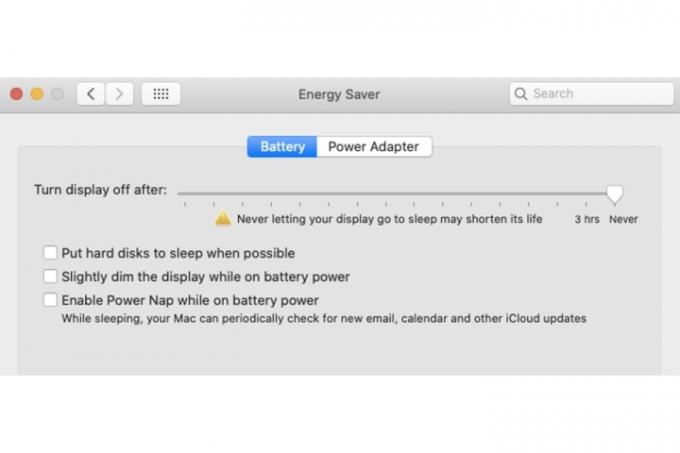
ნაბიჯი 6: აირჩიეთ დენის ადაპტერი ჩანართი და გადაათრიეთ სლაიდერი მარჯვნივ კიდევ ერთხელ არასოდესდა ასევე გამორთეთ ქვემოთ მოცემული ზოგიერთი პარამეტრი (გააჩერეთ პირველი ჩართული):
- თავიდან აიცილეთ კომპიუტერის ავტომატურად დაძინება, როდესაც ეკრანი გამორთულია
- დააყენეთ მყარი დისკები, როცა ეს შესაძლებელია
- Wake Wi-Fi ქსელზე წვდომისთვის
- ჩართეთ Power Nap დენის ადაპტერში ჩართვისას

გამორთეთ განრიგი
თუ თქვენი განრიგის ხელსაწყო ჩართულია Energy Saver-ში, მაშინ თქვენ უნდა გამორთოთ ის ასევე, რათა არ დაიძინოს თქვენი MacBook.
Ნაბიჯი 1: აირჩიეთ განრიგი ღილაკი.
ნაბიჯი 2: მოხსენით ყუთები დაწყება ან გაღვიძება და დაიძინე ყუთები. აირჩიეთ კარგი ღილაკი.

მნიშვნელოვანია ხაზგასმით აღვნიშნოთ, თუ როგორ იმოქმედებს თქვენი ბატარეა, თუ არ არის ჩართული ძილის პარამეტრები თქვენი Mac-ისთვის. როგორც თავად Apple აცხადებს ენერგიის დაზოგვის ფანჯარაში, თქვენი ეკრანის დაძინების არასდროს დაშვება შეიძლება შეამციროს მისი სიცოცხლე.
თუ Mac ყოველთვის მუშაობს, როდესაც ის მთლიანად არ არის გამორთული, მაშინ ეს გავლენას მოახდენს თქვენი სისტემის ბატარეის საერთო ჯანმრთელობაასევე.
დამატებითი ინფორმაციისთვის იმის შესახებ, თუ როგორ შეინარჩუნოთ თქვენი MacBook-ის ბატარეა და გაზარდოთ მისი საერთო ხანგრძლივობა, შეამოწმეთ ჩვენი დეტალური სახელმძღვანელო.
რედაქტორების რეკომენდაციები
- Apple-ის საუკეთესო შეთავაზებები: MacBooks, AirPods, iPads, iMacs, AirTags და სხვა
- უნდა იყიდო M2 MacBook Pro თუ დაელოდო M3-ს?
- ანგარიში: Apple-ის 2024 MacBook-ებს შესაძლოა სერიოზული დეფიციტი შეექმნათ
- თქვენ შეგიძლიათ ითამაშოთ თითქმის ნებისმიერი Windows თამაში Mac-ზე - აი, როგორ
- M3 MacBook Pro შეიძლება უფრო ადრე გამოვიდეს, ვიდრე ვინმეს ელოდა
განაახლეთ თქვენი ცხოვრების წესიDigital Trends ეხმარება მკითხველს თვალყური ადევნონ ტექნოლოგიების სწრაფ სამყაროს ყველა უახლესი სიახლეებით, სახალისო პროდუქტების მიმოხილვებით, გამჭრიახი რედაქციებითა და უნიკალური თვალით.




